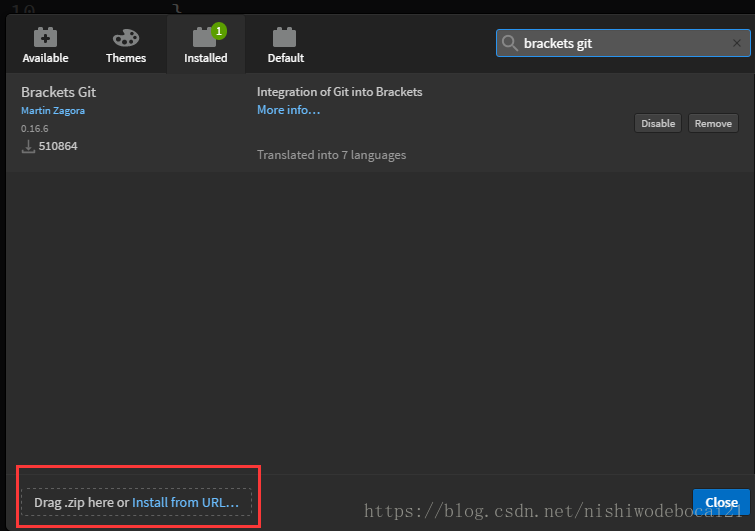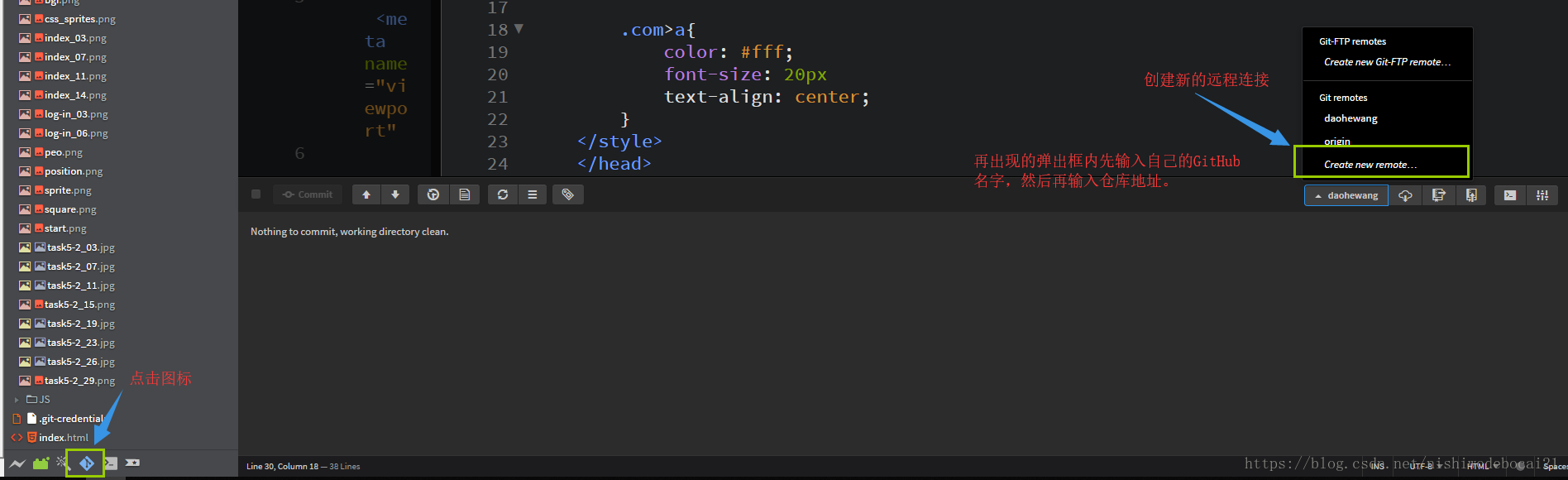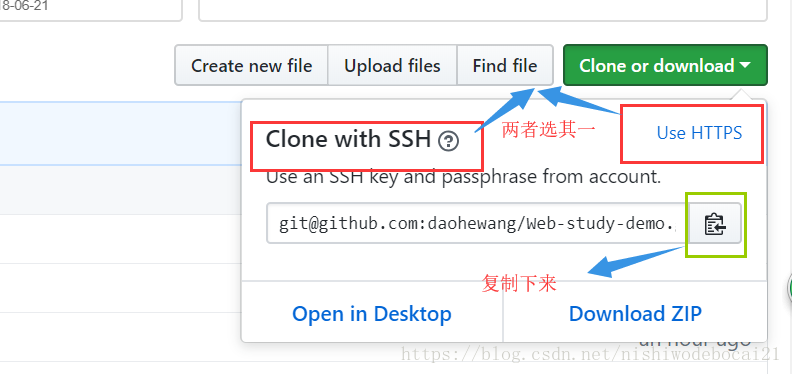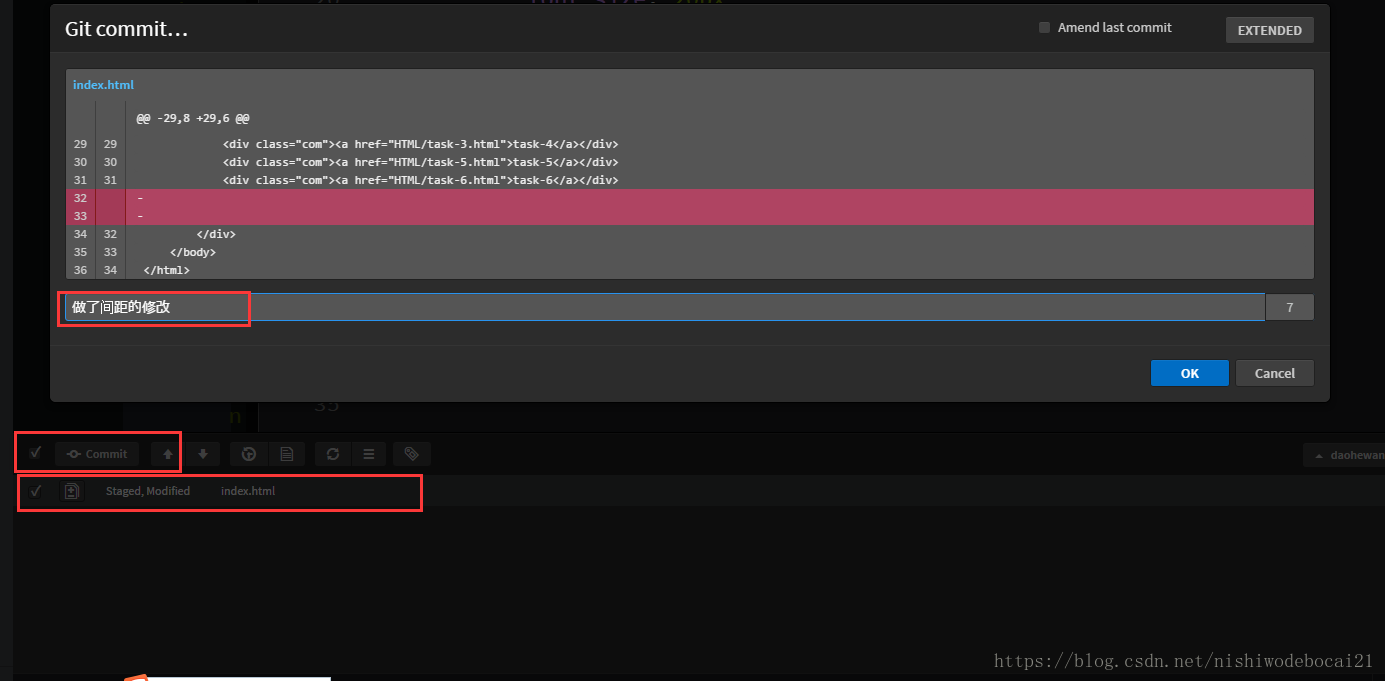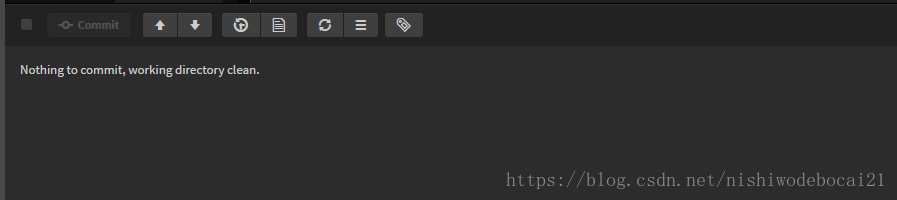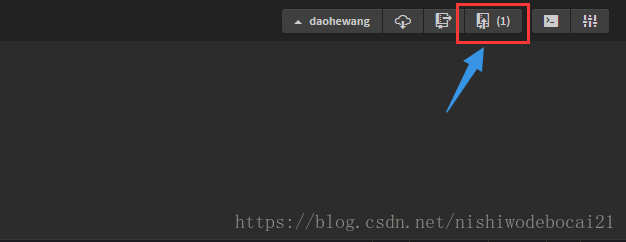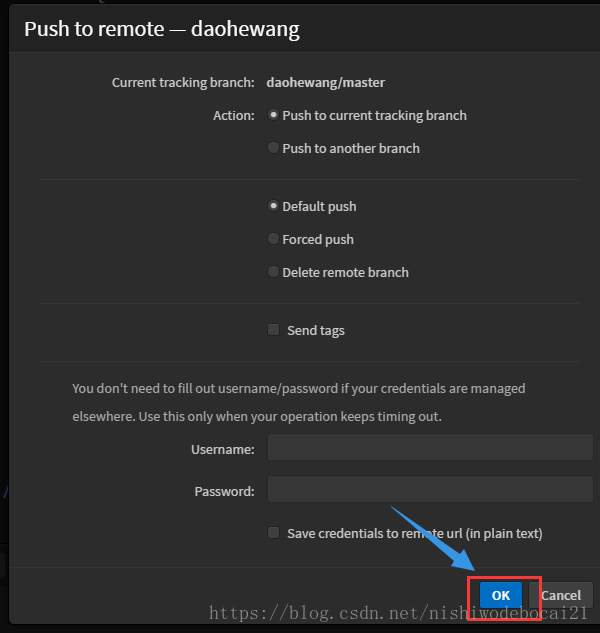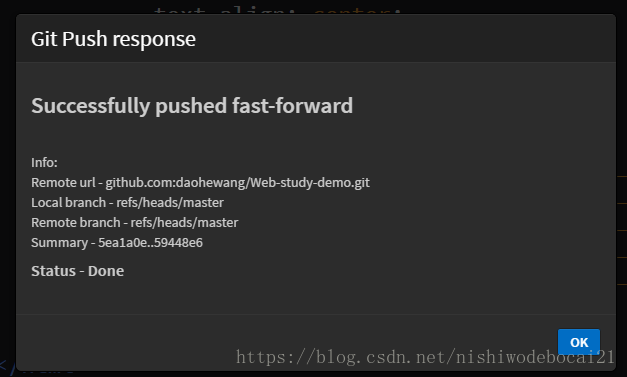相信遇到这个问题的小伙伴相信你已经下载好了brackets ,没有下载的话,可以到链接去下载好来,直接下载安装即可,这里我们着重讲怎么安装使用brackets中的git插件的使用。话不多说直接上干货。
首先进入到brackets的插件应用商店(点击下图红色图标)下载brackets git 插件
在搜索界面直接搜brackets git插件,假如安装插件失败的话,可以选择下载git插件压缩包,下载到本地之后,然后拖到下图的红色框内。插件地址:top100插件,在里面直接按Ctrl+F搜索下载。
下载好之后会出现下方的绿色框内的git图标
这里假设你已经有自己的GitHub账号,并且已经在GitHub上创建好了远程仓库。接下来我们要做的是和远程仓库进行互通连接。点击git图标->create new remote->输入GitHub名字->输入远程仓库地址(下方图所示http/url选择其一) ,这里建议不要给远程仓库设置密码,如果设置了可以直接删掉,重新创建ssh, 移步[ssh key创建](https://blog.csdn.net/nishiwodebocai21/article/details/72784458)
用brackets打开本地项目进行修改,然后push到GitHub上(这步非常重要,没有这步,会出现push不了的问题),按照下方的图一步一步来。首先点击下方的绿色框内图标,可以看到我们刚才修改的文件,这里我们可以看到上方的commit按键是灰色的不能被选中。
接下来我们在显示来的我们修改的内容上打钩,会发现之前灰色的commit按钮被激活了。我们点击commit按键,在弹出的选框中,写我们提交的内容报告。
点击完成按钮之后,我们就能看到下方提示,没有被修改的内容了。表示我们已经提交完成。
此时我们会看到下方的push按钮旁边多了一个数字,代表我们可以push了。
我们点击git push,就可以push本地修改到GitHub上了 ,因为我用的是ssh上传,所以不用输入其他内容直接上传即可,如果你用的是http的话就需要输入账户名和登录密码。
出现下面的对话框,则代表我们已经上传完成了。
如果还有问题的话,可以在下方评论区评论,我们可以一起探讨下。